Привет, друзья. Всем известно, что жесткий диск компьютера или ноутбука слабое звено. Из-за специфики своего устройства он что то вроде самой узкой трубы в системе скорость работы компьютера напрямую зависит от скорости чтения/ записи данных на диск. А скорость эта ограничена техническими параметрами. Особенно это чувствуется, когда компьютер работает с большими базами данных.

Со временем на большинстве современных устройств накапливаются ошибки чтения/записи. В результате скорость работы диска замедляется и Ваш компьютер начинает тормозить. Чаще это происходит на ноутбуках, так как эти устройства очень чувствительны к перегреву. Из-за перегрева незаметно страдают и диски в стационарных компьютерах.
Проверка жесткого диска на наличие ошибок и их исправление в Windows 10
В Windows 10 есть своя встроенная программа для проверки и исправления дисков. При установке ее диск размечается в соответствии с выбранной файловой системой. Иногда эта разметка слетает. Разработчики от версии к версии улучшают работоспособность своей утилиты по проверке диска, есть даже отдельная оснастка Управление дисками.
Утилита позволяет быстро проверять диск даже не перезагружая компьютер. Для того, чтобы проверить диск и исправить ошибки нужно зайти в Компьютер и нажать правой кнопкой по диску, на котором установлена система:

Заходим в Свойства выбираем вкладку Сервис, Выполнить проверку

В окошке отмечаем галочки и нажимаем Запуск:
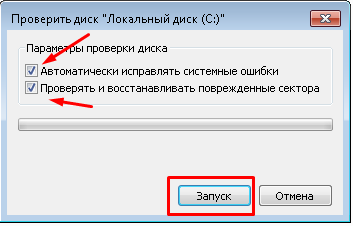
В выпусках windows 7 и более ранних при нажатии кнопки Запускпоявится окошко с сообщением о том что проверка будет выполнена при последующей перезагрузке
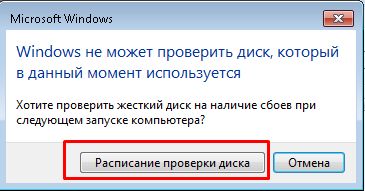
Если у Вас Windows 7, то нажимаем Расписание проверки диска и если с диском все в порядке, то при следующей перезагрузке пойдет проверка и исправления.
Иногда проверка при перезагрузке не запускается. В этом случае нужно повторно повторить процедуру запуска проверки диска. Обычно со второго раза проверка запускается
В Windows 10 проверка диска запускается схожим образом, перезагрузки компьютера не требуется. Нажимаем Проверить диск.
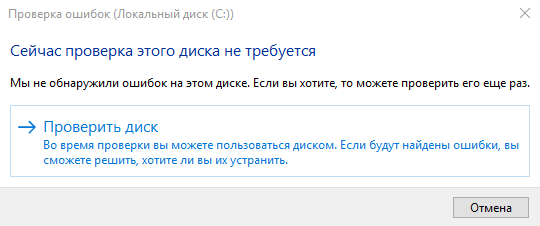
Еще один вариант запуска проверки диска можно попробовать, запустив ее через оснастку Управление дисками (кликнуть правой кнопкой по меню Пуск):
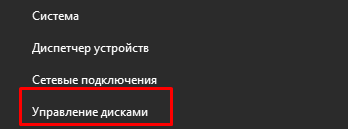
В оснастке выбрав нужный диск, перейдя в меню Действие и выбрав Повторить проверку диска, мы можем заново проверить выбранный том.
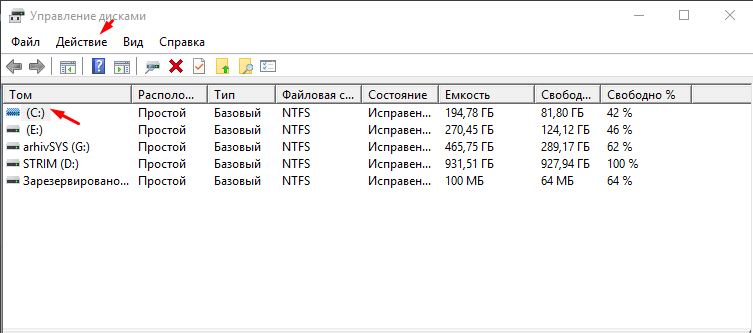
Занимает такая проверка совсем немного времени, и для срочных ситуаций вполне годится. Но, такой способ не решает всех проблем. Дело в том, что значительная часть файлов системы занята, когда Вы используйте свой компьютер. Диск так же занят и проверка таким способом бывает эффективна лишь на короткое время.
Для того, чтобы проверить диск по полной программе, нужно иногда запускаться с загрузочной флешки или диска с операционной системой, и запускать проверку из командной строки.
Проверка жесткого диска на битые сектора с помощью команды CHKDSK из командной строки
Впрочем, можно запустить проверку так, чтобы она началась при следующей перезагрузке системы. Используем для этого команду CHKDSK. В Windows 10 эта утилита представлена уже с более универсальными параметрами. Параметры перечисляются после косой черты (правый слеш). Перед запуском рассмотрим самые полезные параметры:
- CHKDSK /F исправляет ошибки на диске,
- CHKDSK /R ищет поврежденные сектора и восстанавливает поврежденную информацию (запускать нужно с параметром /F ),
- CHKDSK /scan выполняет сканирование выбранного тома,
- CHKDSK /perf позволяет использовать больше системных ресурсов для скорейшего завершения сканирования (запускать нужно с параметром /scan),
- CHKDSK /cdcleanup собирает ненужные данные (по дескрипторам безопасности) в качестве мусора (запускается с параметром /F),
- help CHKDSK вывод на экран компьютера всех параметров, которые можно применить с командой, (для различных файловых систем свои параметры).
Команду CHKDSK можно запускать с одним или двумя параметрами , например: CHKDSK С: /F /R. Где С: это буква диска, который Вы проверяете. Запустим сначала командную строку от имени Администратора:
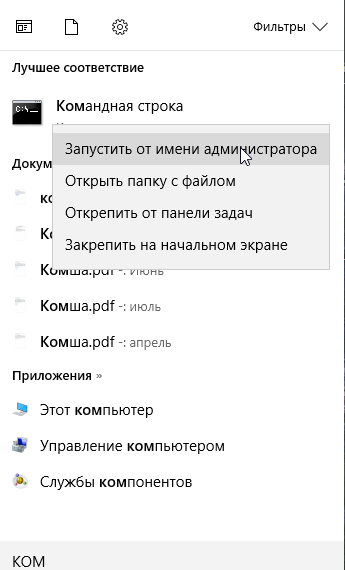
ввести следующую команду CHKDSK C: /F /R (можно копировать прямо отсюда). Если все сделано правильно система запросит у Вас разрешения провести проверку при следующей перезагрузке
